進行中のタスクの最中にプログラムがハングすると、本当にイライラすることがありますね。 プログラムが応答なしのステータスでハングしたり、途中でスタックしたりすることは、一般的な問題です。 タスクマネージャーを使用してスタックしたプログラムを終了するか、コマンドプロンプトを介してTaskkillコマンドを実行することができます(前の記事で説明したように)。
ただし、最も頑固なプログラムでさえも簡単に殺すことができる、さらに簡単なトリックがあります。 はい、これもTaskkillコマンドですが、実行方法が異なります。 方法を見てみましょう。
Windows10でTaskkillショートカットを使用して応答しないプログラムを強制終了する方法
手順1:メモ帳を開き、次のコマンドを入力します。
taskkill / f / fi「ステータスeqが応答していません」
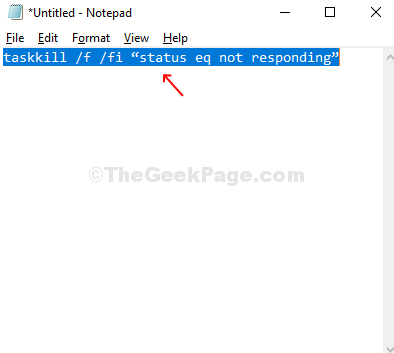
ステップ2: に移動します ファイル 左上のオプション メモ帳. クリック 名前を付けて保存.
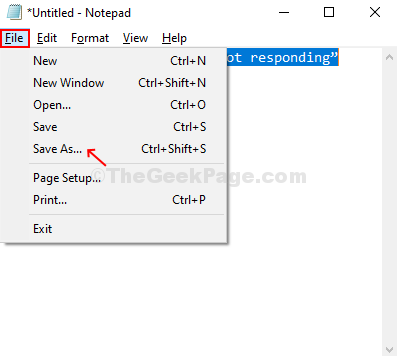
ステップ3: さて、それに関連するものに名前を付けてください ファイル名、 選択する タイプとして保存 なので すべてのファイル、名前を付けて保存 。コウモリ ファイル。
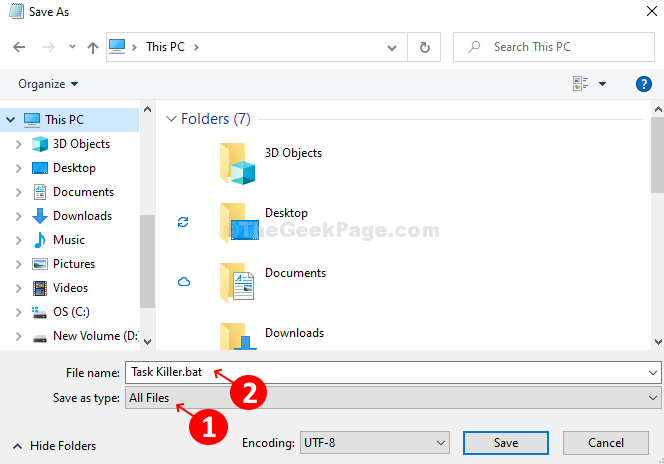
ステップ4: 君の 。コウモリ ファイルが保存されます。 あなたがする必要があるのはあなたが厄介なプログラムを終わらせたいときはいつでもファイルをダブルクリックすることです。 コマンドプロンプトがナノ秒点滅して消え、応答しないプログラムをすぐに閉じます。

これで完了です。


